第1步 - 安装Python
Django是用100%纯Python代码编写,所以需要在你的系统上安装Python。最新Django的版本需要Python2.6.5或高于2.6.x分支或2.7.3或高于2.7.x 的分支,本教程中我们使用的是 Python2.7 和 Django-1.9.1。
如果是在最新的 Linux 或 Mac OS X,在这些系统可能已经安装了Python。可以通过在命令提示符下键入命令:python 来验证它。如果你看到类似下面这样的输出,那么说明Python已经安装了。
$ python Python 2.7.5 (default, Jun 17 2014, 18:11:42) [GCC 4.8.2 20140120 (Red Hat 4.8.2-16)] on linux2
否则,你可以从下面的链接下载最新版本安装Python: http://www.python.org/download. 下面是对应的版本:
| Django 版本 | Python 版本 |
|---|---|
| 1.8 | 2.7, 3.2 (until the end of 2016), 3.3, 3.4, 3.5 |
| 1.9, 1.10 | 2.7, 3.4, 3.5 |
第2步 - 安装的Django
安装Django是很容易的,但需要其安装的步骤取决于您的操作系统。因为Python是一种与平台无关的语言,Django有一个包它可工作在任何地方,而不管您的操作系统。
您可以从该链接下载 Django 的最新版本:http://www.djangoproject.com/download.
注:本教程是基于 Window7 64bit 来作实例开发。
UNIX/Linux和Mac OS X安装
如果你运行的是Linux或Mac OS系统,那么可以有两种方式来安装Django −
-
可以使用包管理器的操作系统可以使用 easy_install 或 pip 安装。
-
在手动安装之前您手动下载的官方压缩包。
我们将介绍第二个选项作为第一个,看你的操作系统类型。 如果你决定按照第一种选择,那么需要注意的是 Django 安装的版本。
$ tar xzvf Django-x.xx.tar.gz $ cd Django-x.xx $ sudo python setup.py install
您可以通过运行下面的这个命令来测试你的安装 −
$ django-admin.py --version
Windows安装
在某些版本的Windows(Windows7)中,可能需要保证Path系统变量的路径如下,C:\Python27\;C:\Python27\Lib\site-packages\django\bin\ , 当然这取决于你的Python版本。
c:\Python27\Django-1.9.1>
C:\Python27\Django-1.9.1>python setup.py install
经过一段时间后,所显示的结果如下图所示:
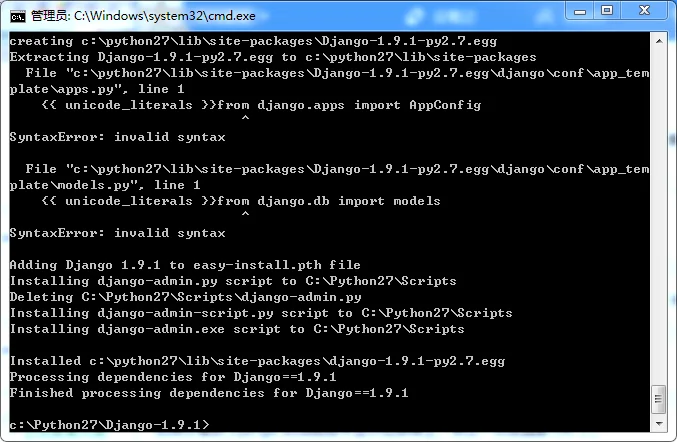
要测试你的安装,打开命令提示符,然后键入以下命令−
c:\>django-admin.py --version
或者
c:\> python >>> import django >>> print django.get_version()
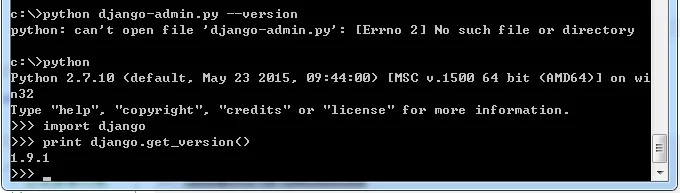
第3步 - 数据库安装
第4步 - Web服务器
Django自带了一个轻量级的Web服务器,用于开发和测试应用程序。此服务器预配置支持 Django 相关工作,更重要的是它会在开发人员对其修改代码保存后重新启动。
然而,Django支持Apache和其他流行的Web服务器,如:lighttpd。 我们将讨论在这两个不同的实例在后续章节。
